Kết nối Internet là một trong những nhu cầu cần thiết của người dùng máy tính, tuy nhiên nếu chỉ sở hữu một thiết bị modem chất lượng tốt, một gói dịch vụ đắt tiền, hay một nhà mạng uy tín vẫn là chưa đủ để đảm bảo tốc độ lướt web nhanh nhất. Trên thực tế, có rất nhiều yếu tố ảnh hưởng tới tốc độ kết nối mạng, và bạn hoàn toàn có thể cải thiện tốc độ này bằng cách thực hiện một vài thủ thuật hay thay đổi một số cài đặt đơn giản trên máy tính. Sau đây là 4 cách tăng tốc truy cập Internet Windows 10, giúp bạn lướt web nhanh như gió. Cùng tìm hiểu qua bài viết sau nhé!

Vô hiệu hóa tạm thời Windows Update Windows 10
Như các bạn đã biết, một trong những tính năng mới của hệ điều hành Windows 10 so với các phiên bản khác đó là nó luôn được cập nhật thường xuyên nhờ Windows Update. Tuy nhiên, kể cả Local Network hay tính năng kết nối Internet của máy tính cũng sẽ được update, chính vì vậy việc tốc độ lướt web của máy tính bị ảnh hưởng ít nhiều là không thể tránh khỏi.
Để tăng tốc độ truy cập mạng, bạn có thể vô hiệu hóa Windows Update bằng cách thực hiện các bước sau:
Bước 1: Truy cập vào ứng dụng Settings thông qua biểu tượng bánh răng trên Start Menu hoặc Cortana, hay nhấn tổ hợp phím Windows + I. Tại cửa sổ giao diện Windows Settings, bạn click chọn mục Update & Security.
Xem thêm: Các cách hạn chế truy cập Windows 10 Settings, Control Panel
Bước 2: Tiếp theo bạn giữ nguyên cửa sổ hiển thị Windows Update, ở khung màn hình bên phải, bạn click chọn mục Advanced options phía dưới. Sau đó, bạn trong mục Pause Updates, bạn click chọn thanh trạng thái để chuyển từ Off thành On.
Tuy nhiên bạn lưu ý, cách làm này chỉ để hoãn tạm thời Windows Update, mà cụ thể là tiến trình cập nhật sẽ được lùi lại khoảng 1 tháng.
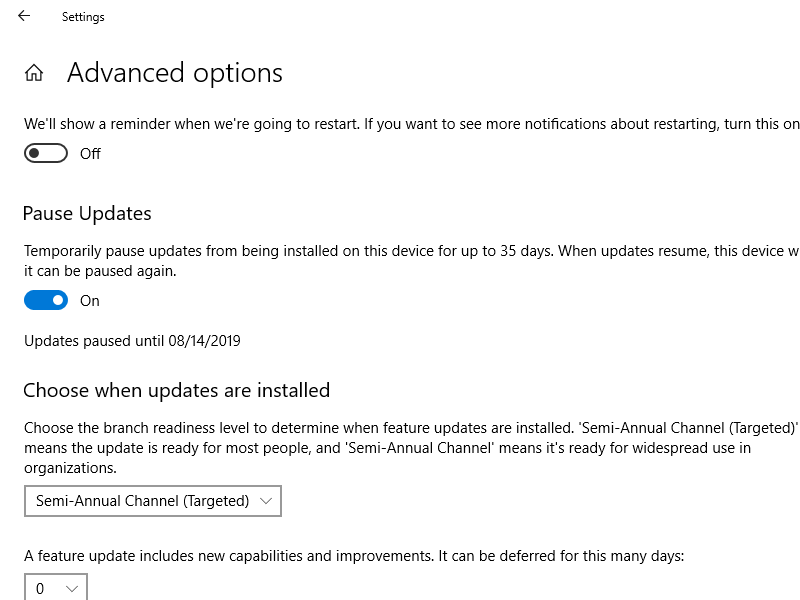
Vô hiệu hóa chế độ tiết kiệm băng thông Windows 10
Có một thực tế mà rất ít người biết, đó là Windows 10 luôn dành ra một lượng băng thông, chiếm khoảng 20 – 30% tổng số băng thông mà hệ thống máy tính cung cấp. Con số 20 – 30% băng thông dự trữ này sẽ được sử dụng để quản lý máy cũng như cập nhật hệ điều hành. Từ đây có thể hiểu rằng tốc độ kết nối Internet sẽ không bao giờ đạt mức tối đa. Tuy nhiên bạn hoàn toàn có thể vô hiệu hóa chế độ tiết kiệm băng thông bằng tính năng Limit Reservable Bandwidth thông qua các bước làm sau:
Bước 1: Đầu tiên, bạn mở ứng dụng Run bằng cách nhấn tổ hợp phím Windows + R hoặc sử dụng công cụ tìm kiếm Cortana. Sau đó, bạn copy paste từ khóa “gpedit.msc” vào thanh Open rồi click OK hoặc nhấn phím Enter để chạy lệnh.
Bước 2: Trong cửa sổ hiển thị Local Group Policy Editor, phía bên dưới mục lớn Computer Configuration bạn click vào biểu tượng mũi tên bên cạnh dòng Administrative Templates để mở rộng mục này. Sau đó trong danh sách hiện ra ngay phía dưới, bạn click tiếp vào biểu tượng mũi tên trước mục Network. Cuối cùng bạn click đúp chuột vào mục QoS Packet Scheduler.
Bước 3: Trong khung màn hình bên phải, ở dưới mục Setting, bạn sẽ thấy hiển thị mục Limit reservable bandwidth. Bạn click đúp chuột vào mục này để mở cửa sổ popup Setting tương ứng.

Bước 4: Tại cửa sổ popup Limit reservable bandwidth, bạn hãy tick vào ô tròn trước tùy chọn Enabled. Sau đó trong mục Bandwidth limit (%) ở khung trắng phía bên dưới, bạn tùy chỉnh về giá trị 0. Cuối cùng bạn click chọn nút Apply để áp dụng và OK để lưu thay đổi.
Bước 5: Restart lại máy tính và trải nghiệm lướt web. Bạn sẽ nhận thấy tốc độ kết nối mạng được cải thiện hơn rất nhiều.
Xóa cookies và bộ nhớ đệm cache của các trình duyệt web
Trong quá trình lướt web, một số trang web mà bạn truy cập sẽ yêu cầu sử dụng cookies và bộ nhớ đệm cache để đem lại cho người dùng trải nghiệm tối đa, và đây chính là nguyên nhân khiến cho việc khởi động trình duyệt cũng như duyệt web trở nên rất chậm chạp sau một thời gian sử dụng máy. Vậy để cookies và bộ nhớ đệm cache của các trình duyệt web, bạn làm như sau:
Bước 1: Đầu tiên, bạn mở trình duyệt web lên, sau đó click vào dấu ba chấm ở góc trên cùng bên phải (ở đây chúng tôi lấy ví dụ trên trình duyệt Google Chrome). Tiếp theo bạn di chuột vào mục Công cụ khác và click chọn Xóa dữ liệu duyệt web.
Xem thêm: Hack Like Facebook An toàn Hiệu quả với Tool Chrome và Điện thoại Android
Bước 2: Trong cửa sổ vừa mở ra, tại mục Phạm vi thời gian, bạn click vào biểu tượng mũi tên để mở rộng danh sách chọn và click vào Từ trước đến nay. Tiếp theo bạn bỏ tick ở ô vuông trước dòng Lịch sử duyệt web, chỉ để lại dấu tick V ở hai mục phía dưới. Cuối cùng click vào nút Xóa dữ liệu là xong.
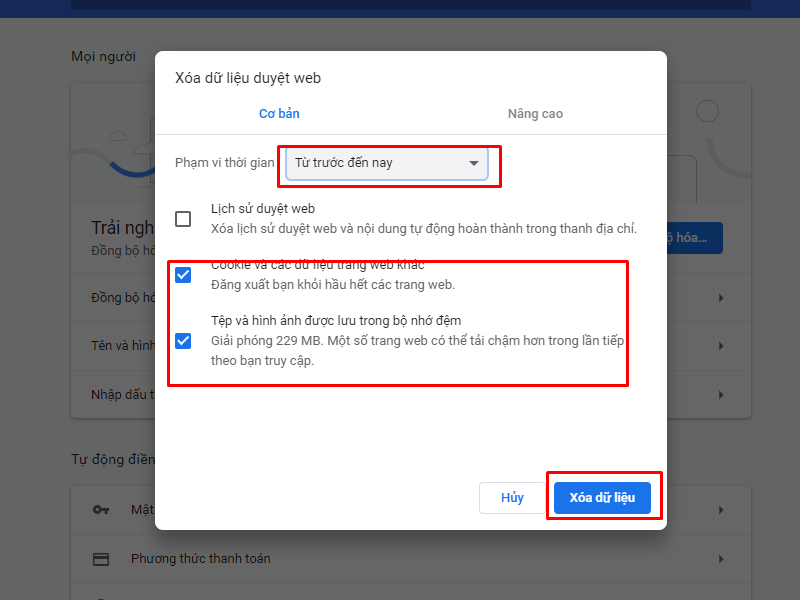
Ngoài cách thức xóa thủ công như trên, bạn cũng có thể cài đặt một số phần mềm dọn dẹp máy tính như CCleaner hay Trend Cleaner để xóa tự động cookies và bộ nhớ đệm cache cho bạn.
Thay đổi DNS Server Windows 10
Bước 1: Đầu tiên bạn click chuột phải vào biểu tượng kết nối mạng ở góc bên phải trên thanh Taskbar, sau đó click chọn Open Network & Internet settings. Sau đó trong cửa sổ Status vừa mở ra, bạn kéo thanh trượt xuống dưới và click chọn mục Network and Sharing Center.
Bước 2: Tại cửa sổ giao diện này, bạn click tiếp vào tùy chọn Change adapter settings ở bảng danh mục phía bên trái. Lúc này, cửa sổ Network Connections sẽ hiện ra. Bạn click chuột phải vào biểu tượng kết nối mạng và chọn Properties.
Xem thêm: Dùng Firewall Windows 10 chặn kết nối Internet của ứng dụng
Bước 3: Trong khung màn hình phía bên dưới mục This connection uses the following items, bạn click chọn mục Internet Protocol Version 4 (TCP/IPv4) và click vào nút Properties bên dưới.
Bước 4: Tại tab General, bạn chú ý tới mục thứ hai và tick vào ô tròn trước mục Use the following DNS server addresses, sau đó copy paste thông tin vào các mục tương ứng như sau:
-Preferred DNS Server: 8.8.8.8 (hoặc 208.67.222.222)
-Alternate DNS Server: 8.8.4.4 (hoặc 208.67.220.220)
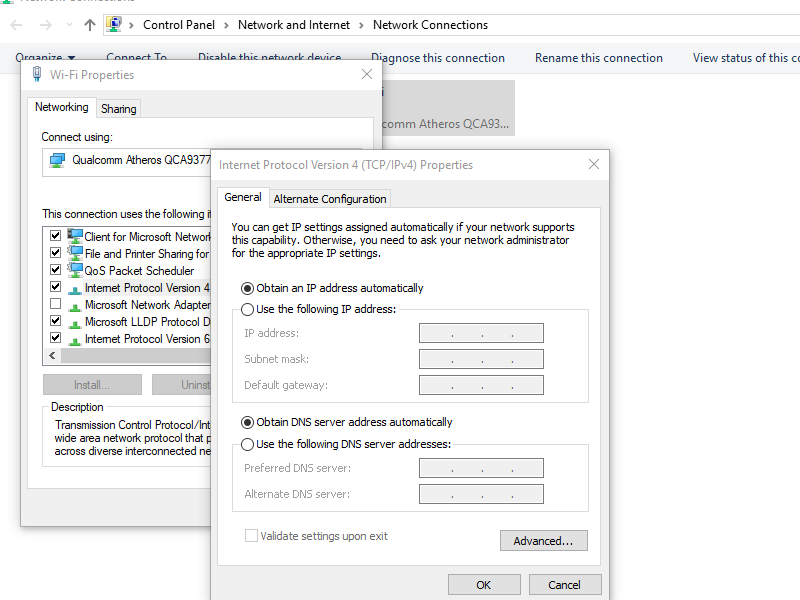
Bước 5: Cuối cùng, click OK với từng cửa sổ để lưu thay đổi.
Xem thêm: 4 thủ thuật Windows 10 khắc phục lỗi hỏng wifi laptop
Hy vọng rằng, với 4 thủ thuật tăng tốc truy cập Internet cho máy tính Windows 10 trên đây, bạn sẽ có được trải nghiệm lướt web đỉnh cao. Chúc bạn thành công!
 Download Unikey
Xem thêm: Download tải WinRAR 5.31 mới nhất 2016 Full Crack Windows XP/7/8/10, Download tải WinZIP 20 phần mềm tốt nhất cho nén file 2016, Dạy Học mat xa, dạy massage body, Mi Katun
Download Unikey
Xem thêm: Download tải WinRAR 5.31 mới nhất 2016 Full Crack Windows XP/7/8/10, Download tải WinZIP 20 phần mềm tốt nhất cho nén file 2016, Dạy Học mat xa, dạy massage body, Mi Katun
